با این نکات ویندوز این خطای عجیب را برطرف کنید.
خطای 0x80070522 مشکلی است که وقتی کاربران سعی می کنند فایل ها را در ویندوز 11/10 ذخیره، انتقال یا کپی کنند، ایجاد می شود. این خطا اغلب زمانی رخ می دهد که کاربران سعی می کنند فایل ها را در پوشه های ریشه یا سیستم کپی یا ذخیره کنند. پیغام خطای 0x80070522 میگوید: «یک امتیاز مورد نیاز در اختیار مشتری نیست.»
این پیام گاهی اوقات به عنوان یک هشدار امنیتی برای تغییر فایل ها و پوشه های سیستم عمل می کند. با این حال، هنگامی که آن خطا رخ می دهد، کاربران نمی توانند فایل ها را در مکان های خاصی ایجاد (ذخیره)، انتقال یا کپی کنند. به این ترتیب می توانید خطای 0x80070522 را در ویندوز 11/10 برطرف کنید.
1. قبل از ذخیره فایل ها، بسته های نرم افزاری را به عنوان مدیر اجرا کنید
اگر خطای 0x80070522 هنگام ذخیره فایلهای جدید رخ میدهد، بستههای نرمافزاری مورد نیاز را بهعنوان سرپرست اجرا کنید. با کلیک راست روی میانبر یا فایل EXE و انتخاب Run as administrator، هر برنامه ای را که نیاز به ذخیره فایل با آن دارید باز کنید. سپس فایلی را ایجاد یا باز کنید و هنگام استفاده از نرم افزار با مجوزهای کاربر بالا، ذخیره آن را انتخاب کنید.
همچنین می توانید برنامه ها را طوری تنظیم کنید که همیشه به عنوان مدیر اجرا شوند. برای انجام این کار، یک تنظیم Run as administrator را در برگه Compatibility برنامه انتخاب کنید. برای جزئیات بیشتر در مورد نحوه تنظیم دائمی امتیازات بالا، مقاله ما را در مورد برنامه های همیشه در حال اجرا با حقوق سرپرست در ویندوز بررسی کنید.
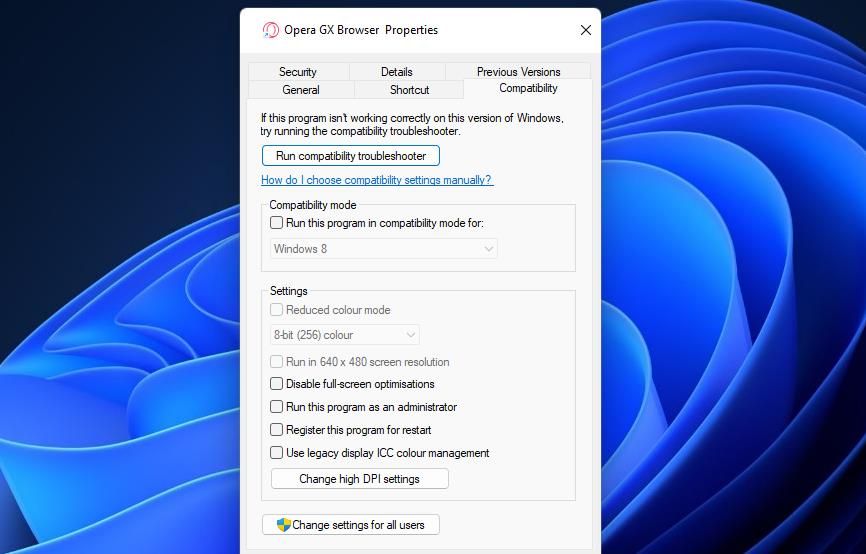
2. یک حساب مدیریت در ویندوز تنظیم کنید
پیام خطای 0x80070522 نشان می دهد که این یک مشکل امتیاز (مجوزها) است. بنابراین، خطای 0x80070522 به احتمال زیاد در انواع حساب های استاندارد نسبت به حساب های مدیر رخ می دهد. اگر حساب کاربری فعلی شما فقط حقوق استاندارد دارد، آن را به یک مدیر تغییر دهید. راهنمای ما در مورد تغییر نوع حساب شما در ویندوز شامل چهار روش برای تنظیم یک حساب کاربری مدیریت در ویندوز 11/10 است.
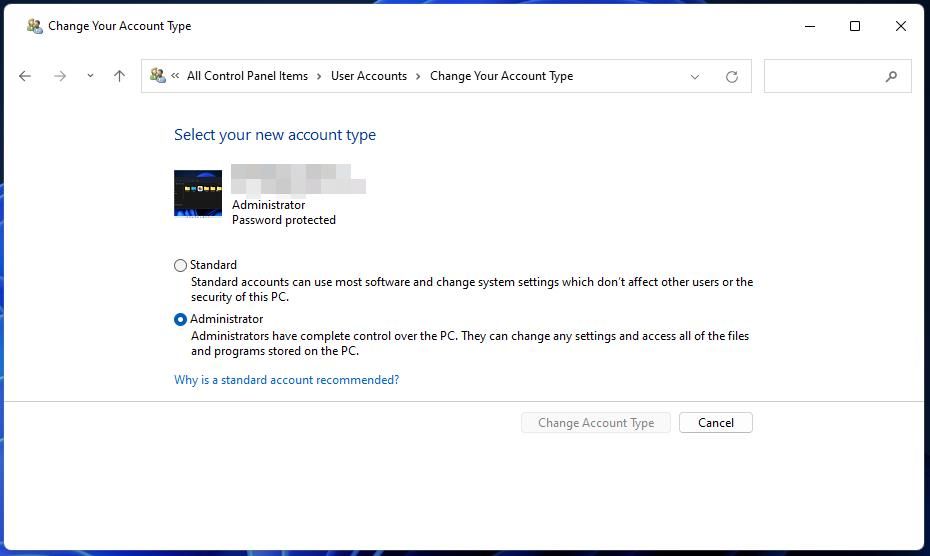
3. کنترل حساب کاربری را خاموش کنید (به سه روش مختلف)
User Account Control یک ویژگی امنیتی ویندوز است که امتیازات نرم افزار را محدود می کند. این ویژگی معمولی ترین علت خطای 0x80070522 است. برای غیرفعال کردن User Account Control مراحل راهنمای ما را دنبال کنید تا UAC را روی کمترین گزینه Never Notify قرار دهید.
توصیه نمی شود که UAC را خاموش کنید. وقتی کنترل حساب کاربری غیرفعال است، کاری را که باید با فایل ها انجام دهید. سپس پس از ذخیره، انتقال یا کپی کردن فایلها در صورت لزوم، UAC را دوباره روشن کنید.
4. مجوزهای اشتراک گذاری Drive را تغییر دهید
خطای 0x80070522 همچنین می تواند به دلیل محدودیت مجوزهای اشتراک گذاری در یک پارتیشن درایو ایجاد شود. می توانید با انتخاب تنظیمات مجوز کنترل کامل برای درایو، آن را برطرف کنید. به این صورت می توانید مجوزهای اشتراک گذاری درایو را در ویندوز تغییر دهید:
- File Explorer را باز کرده و This PC را انتخاب کنید.
- روی درایو Local Disk C: کلیک راست کرده و Properties را انتخاب کنید. اگر خطای 0x80070522 در درایو دیگری رخ داد، برای هر پارتیشنی که برای رفع مشکل نیاز دارید، Properties را انتخاب کنید.
- روی زبانه اشتراک گذاری کلیک کنید.
- دکمه اشتراک گذاری پیشرفته را فشار دهید.
- کادر اشتراک گذاری این پوشه را انتخاب کنید.
- روی دکمه Permissions کلیک کنید.
- چک باکس Allow گزینه Full control را برای گروه Everyone انتخاب کنید.
- روی Apply و OK در پنجره های Permissions and Advanced Sharing کلیک کنید.
- برای خروج از پنجره خواص گزینه Close را انتخاب کنید.
- سپس روی Power کلیک کنید و در منوی استارت، Restart را انتخاب کنید.
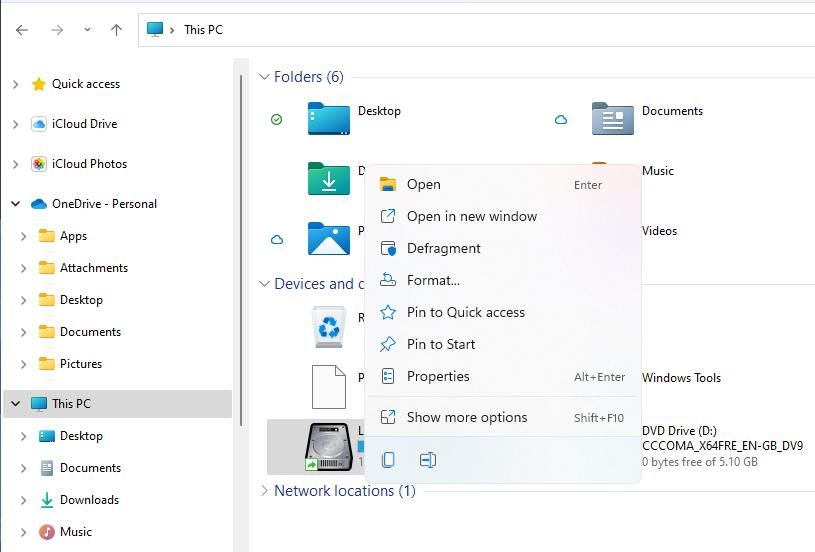
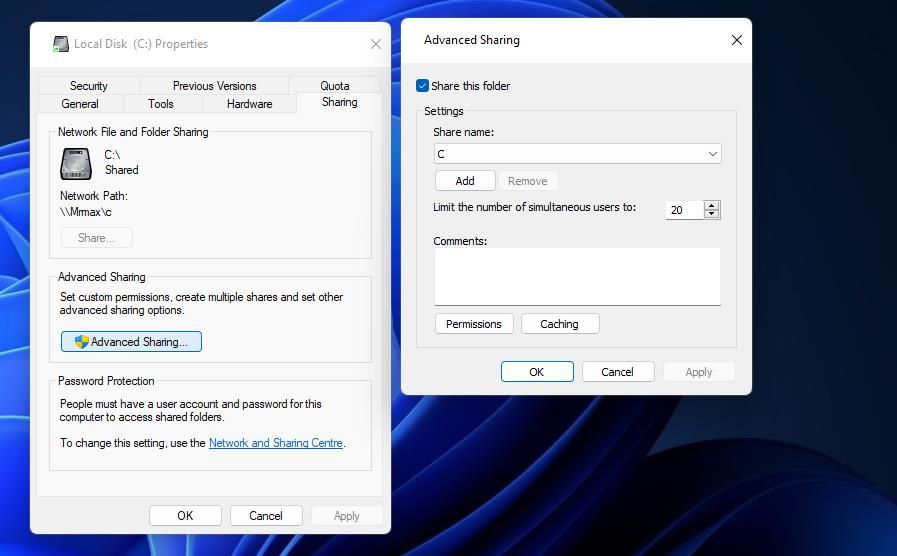
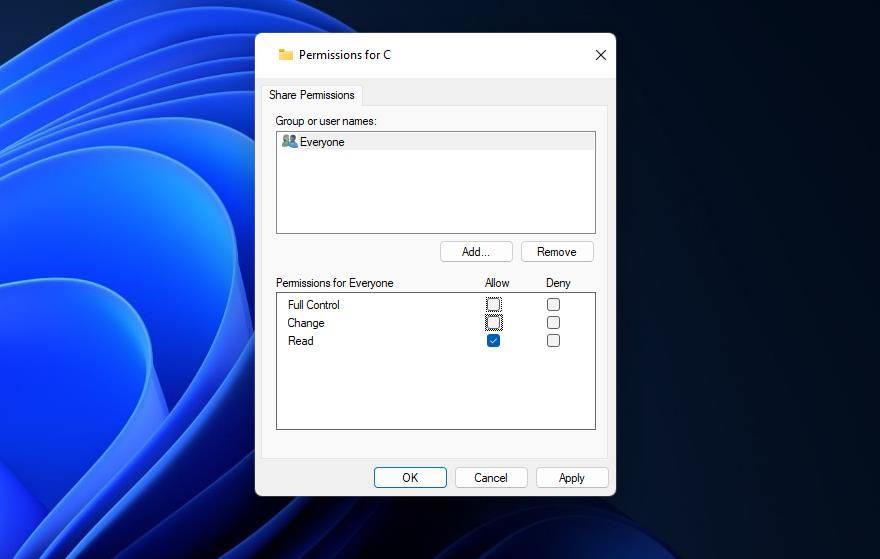
اقدامات مورد نیاز فایل یا پوشه را در ویندوز انجام دهید
استفاده از این راه حل های بالقوه احتمالاً خطای 0x80070522 را برطرف می کند و شما را قادر می سازد تا اقدامات مورد نیاز فایل یا پوشه را بدون محدودیت انجام دهید. اکثر کاربران این خطا را با غیرفعال کردن امنیت کنترل حساب کاربری به روشی دیگر برطرف کرده اند.
با این حال، غیرفعال کردن UAC، امنیت رایانه شخصی شما را به خطر می اندازد. بنابراین، توصیه می شود قبل از تلاش برای رفع خطای 0x80070522 حداقل با رزولوشن سوم و چهارم، یک نقطه بازیابی تنظیم کنید.
